- 公開日:
iPhoneでショートカットをオフにする方法
iPhoneでショートカットをオフにする方法については、以下の操作を行います。
ホーム画面からショートカットのウィジェットを削除する方法
ホーム画面からショートカットのウィジェットを削除するには、ウィジェットを長押しして「ウィジェットを削除」をタップします。
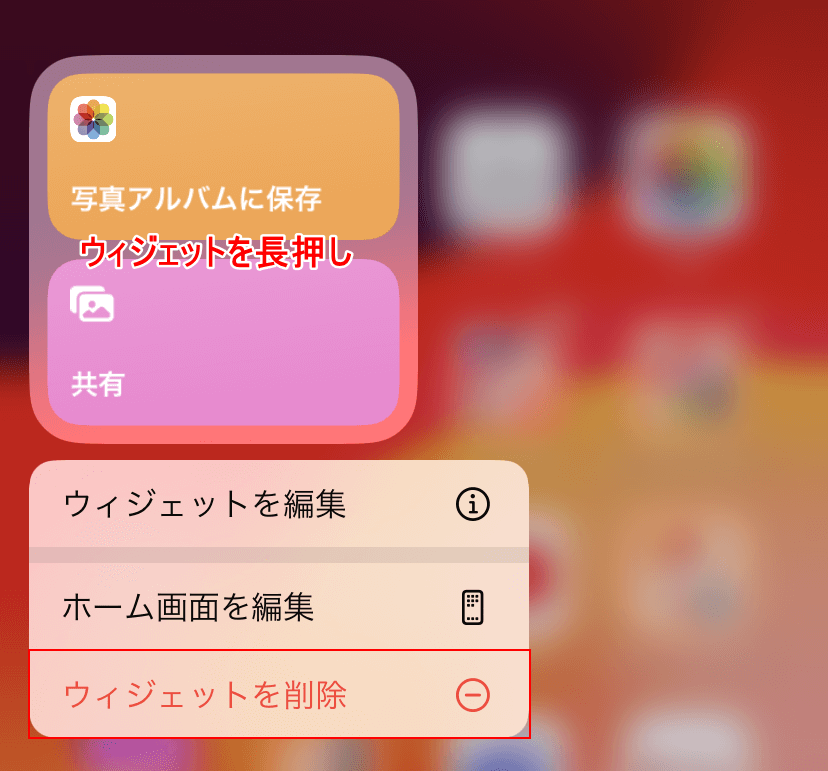
「削除」をタップします。
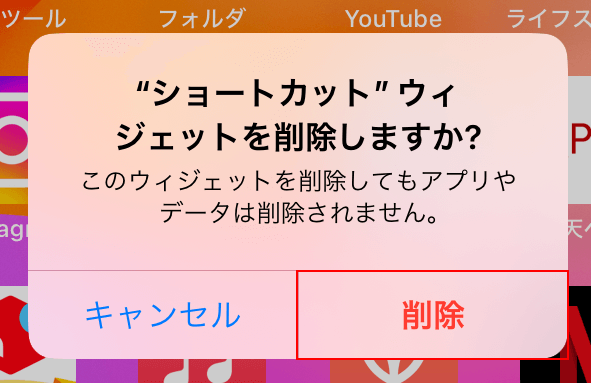
ショートカットの通知を無効にする方法
iPhoneのショートカットで作成したアイコンはアプリではなく、Webページのブックマークという扱いになります。
そのため、通知機能はなく、通知バッチもつきません。
したがって、設定アプリの「通知」に表示されるアプリ一覧にはショートカットは表示されません。
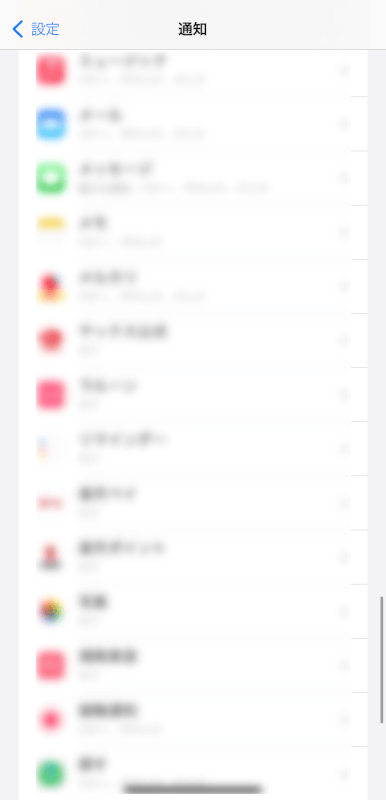
特定のショートカット自動化を無効にする方法
iPhoneのショートカットアプリを開きます。

下部にある「オートメーション」タブをタップします。
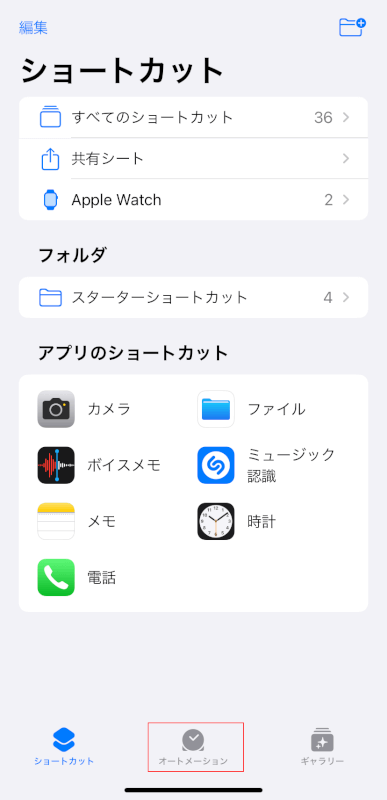
無効にしたいオートメーションを見つけてタップします。
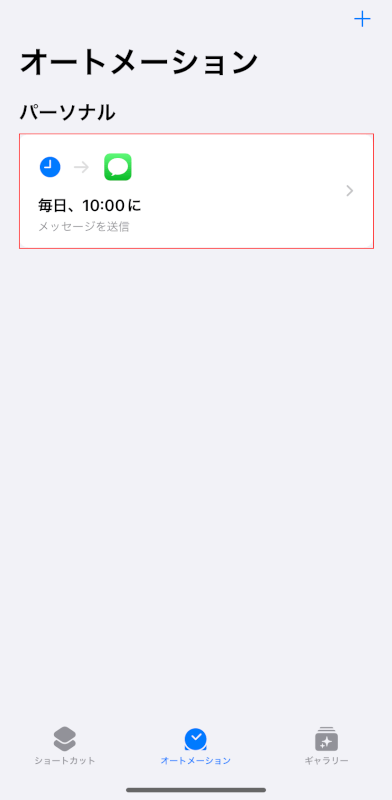
「オートメーション」をタップして開きます。
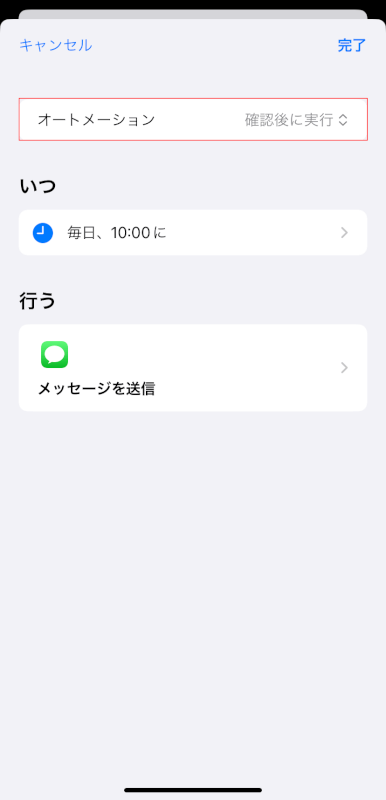
「起動しない」をタップして、選択したショートカットを無効化します。
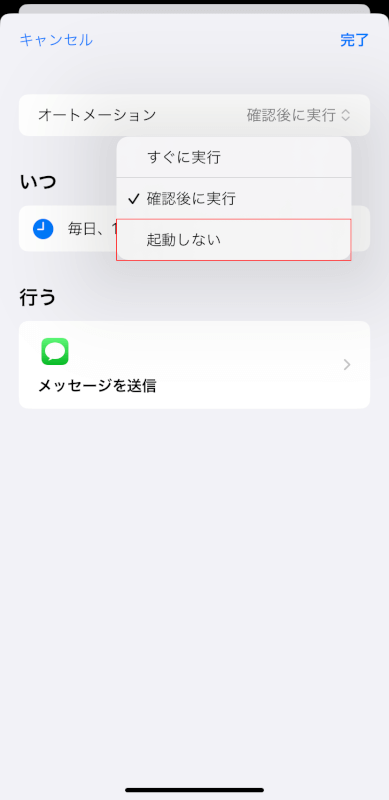
注意点
ウィジェットの削除やオートメーションを無効にしても、ショートカットアプリの機能が削除されたり、作成したショートカットやオートメーションが削除されたりするわけではありません。
単にウィジェットからクイックアクセスができなくなったり、オートメーションが実行されなくなったりするだけです。
さいごに
iPhoneを整理したい、またはショートカットのオートメーションによる特定の動作を防ぎたい場合、これらの手順が役立つはずです。
ショートカットアプリが特定の問題を引き起こしている、またはプライバシーやセキュリティに関する懸念がある場合、作成したショートカットやオートメーションのアクションを見直すことも、意図した用途に合致しているかを確認するために有益かもしれません。
